Comment puis-je accéder à mon iCloud - plusieurs façons offertes
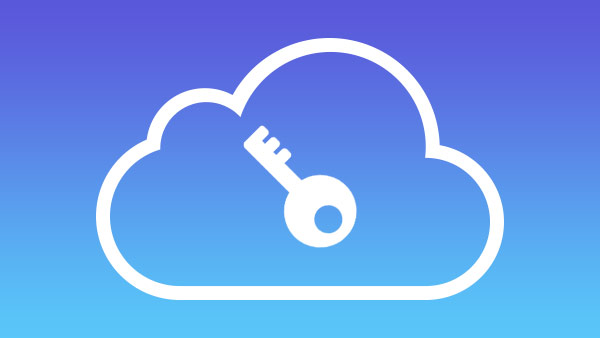
Il y a toujours trop de données sur notre iPhone, iPad ou iPod, et nous avons déjà l'habitude de synchroniser automatiquement toutes nos données iOS, telles que les photos, les images, les contacts, les notes, la musique et les vidéos. Beaucoup ont demandé comment accéder à mon iCloud sur différents forums, nous vous montrerons ici des moyens différents mais courants d'accéder à votre sauvegarde iCloud, y compris iCloud Drive.
Partie 1: Accédez à iCloud avec iCloud Drive
Si vous avez mis à niveau votre système d'exploitation iOS vers iOS 8 ou version ultérieure, vous pouvez utiliser iCloud Drive pour accéder à tous vos documents de sauvegarde à jour. iCloud Drive est masqué par les paramètres par défaut, vous pouvez l'afficher sur l'écran d'accueil ainsi que le désactiver.
1. Ouvert Paramètres sur votre appareil iOS et trouvez iCloud.
2. Tapez sur iCloud Drive.
3. Toggle "Afficher sur l'écran d'accueil"en cochant la case.
4. Aller à l'écran d'accueil et lancez le lecteur iCloud, puis vous pouvez gérer tous vos documents.
Conseils:
Si vous souhaitez masquer à nouveau iCloud Drive, vous pouvez simplement répéter les mêmes étapes et le désactiver.
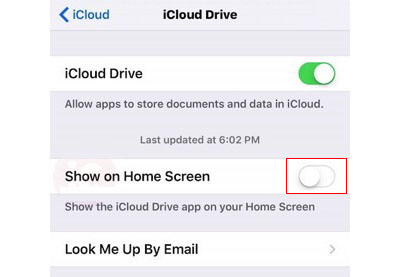
Avantages:
Avec iCloud Drive, vous pouvez conserver les fichiers et les dossiers à jour sur tous les appareils, y compris iOS, Mac et même les PC Windows.
Inconvénients:
Vous ne pouvez pas utiliser directement des fichiers dans iCloud Drive, vous pouvez uniquement accéder aux fichiers avec des applications prenant en charge iCloud Drive. Et l'application web est encore une version bêta qui ne peut pas fonctionner sans problème.
Partie 2: accédez à iCloud sur icloud.com
La plupart des utilisateurs Apple peuvent choisir icloud.com pour afficher les détails de leur sauvegarde en ligne iCloud, ce qui constitue un moyen simple et rapide de gérer les données.
1. Connectez-vous à icould.com avec votre identifiant Apple.
2. Vous pouvez vue Fichiers iCloud dans les applications compatibles iCloud comme vous le souhaitez.

Partie 3: Accès à iCloud avec iCloud pour Windows
Apple fournit des utilisateurs Windows iCloud pour Windows pour accéder à la sauvegarde iCloud.
1. Télécharger et installer iCloud pour Windows sur votre PC Windows depuis le site officiel d’Apple.
2. Lancer et se connecter iCloud pour Windows.
3. Clique le Stockage Vous pouvez ensuite accéder aux données iCloud sur votre PC Windows.
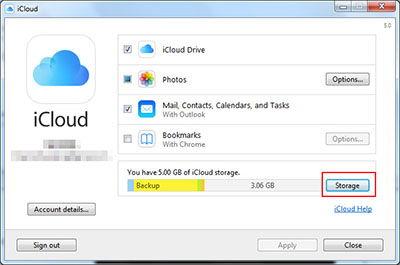
Partie 4: Accédez à iCloud avec l'application iCloud sur Mac
Gardez à l'esprit que vous avez le dernier système OS X, au moins OS X Yousemite (10.10), et que vous pouvez cliquer sur Menu Pomme -> Préférences de système -> iCloud, connectez-vous et utilisez iCloud for Windows pour accéder à vos données iCloud.
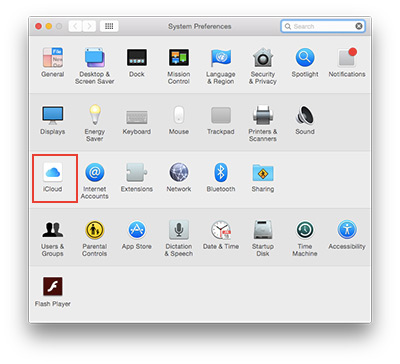
Partie 5: Accès à iCloud avec récupération de données iOS
iOS Data Recovery n'est pas seulement un outil de récupération pour récupérer les données supprimées comme vous le souhaitez, mais aussi un programme puissant pour visualiser votre sauvegarde iCloud en détail, qui inclut Streaming Photo, App Vidéos, Contacts, WhatsApp, Signet Safari, etc.
Connecter l'iPhone au programme
Téléchargez et installez Tipard iOS Data Recovery. NOUS CONTACTER votre iPhone à l'ordinateur via un câble USB.
Récupérer à partir de la sauvegarde iCloud
Cliquez Récupérer à partir du fichier de sauvegarde iCloud à partir de l'onglet supérieur. Connectez-vous avec votre identifiant Apple.

Télécharger la sauvegarde iCloud
Différentes sauvegardes iCloud seront affichées dans l'interface principale, choisissez celle à laquelle vous souhaitez accéder, puis cliquez sur le bouton Télécharger bouton pour télécharger des fichiers.

Accéder aux données de l'iPhone
Choisissez un autre type de fichier sur la barre latérale gauche pour vue eux en détail.

Différentes manières vous montrent comment accéder à la sauvegarde iCloud, mais vous devez savoir que vous pouvez mieux gérer votre sauvegarde avec iPhone Transfer, ce qui vous permet de sauvegarder vos documents et vos données de manière plus sécurisée, comme synchroniser l'iPad avec l'ordinateur.

- Accédez à la sauvegarde iCloud sur votre Windows / Mac
- Récupérer les données supprimées des appareils iOS / sauvegarde iCloud / sauvegarde iTunes
- Soutenir tous les appareils iOS - iPhone, iPad, iPod Touch
- Très compatible avec iOS 9.3
Comment puis-je accéder à mon iCloud - plusieurs façons offertes







